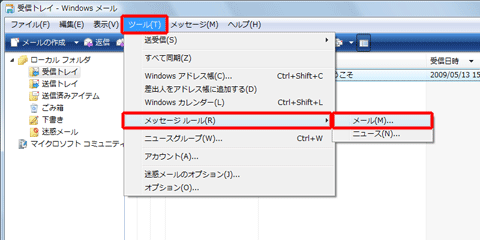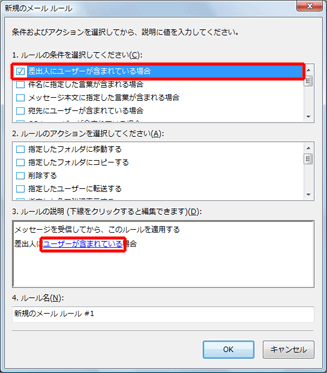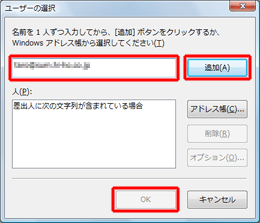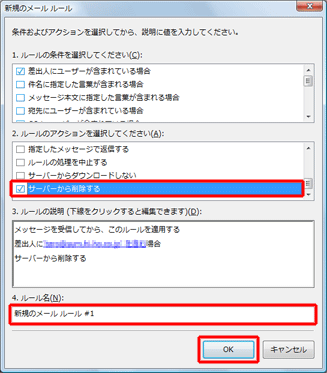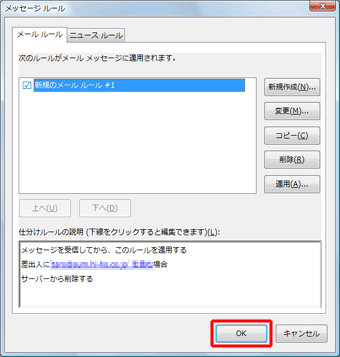Q. Windows メールで、特定のメールアドレスからのメールを自動的に削除する方法
A.
Windows メールでは、受信したくないメールの送信者アドレスが判明している場合、「メッセージ ルール」機能を使用することで、該当のメールをサーバー上から自動的に削除することができます。
【操作手順】
1. Windows メールを起動し、[ツール]メニューの[メッセージ ルール]-[メール]をクリックします。
2. [新規のメール ルール]画面が表示されますので、[1. ルールの条件を選択してください]項目で[送信者にユーザーが含まれている場合]にチェックを入れ、[3. ルールの説明]項目の[ユーザーが含まれている]をクリックします。
【補足】
すでにルールを作成したことがある場合は、上記画面が表示される前に[メッセージ ルール]画面が表示されます。その場合は、[新規作成]をクリックして、[新規のメール ルール]画面を表示させてください。
3. [ユーザーの選択]画面が表示されますので、送信者の名前またはメールアドレスを入力し、[追加]をクリックしてから[OK]をクリックします。
4. [新規のメール ルール]画面に戻りますので、[2. ルールのアクションを選択してください]項目で[サーバーから削除する]にチェックを入れます。任意で [4. ルール名]項目を設定し、[OK]をクリックします。
5. [メッセージ ルール]画面が表示されますので、[OK]をクリックします。
6. 以上で設定は完了です。
次回のメール受信時より、ここで設定したメールは受信されなくなります。また、メールサーバーからも削除されます。
【アンケート】hi-ho Q&Aページについて
このQ&Aページの内容について、アンケートにご協力ください。
アンケートに回答する
[×]アンケートを閉じる
アンケートへのご協力ありがとうございました。
- 今後のhi-ho Q&Aページの改善にのみ利用させていただきます。
- 回答内容にお問い合わせが含まれていた場合でも、お客様に返信することはございません。
お問い合わせをご希望の場合はこちらより、別途お問い合わせください。